Auf dem iPhone ist eine Kalender-App vorinstalliert, wo Sie ganz einfach Termine eintragen können. Aber es kann oft passieren, dass die Kalendereinträge plötzlich verschwunden sind oder versehentlich gelöscht sind. Kann man den gelöschten iPhone Kalender wiederherstellen Hier finden Sie die Antwort.
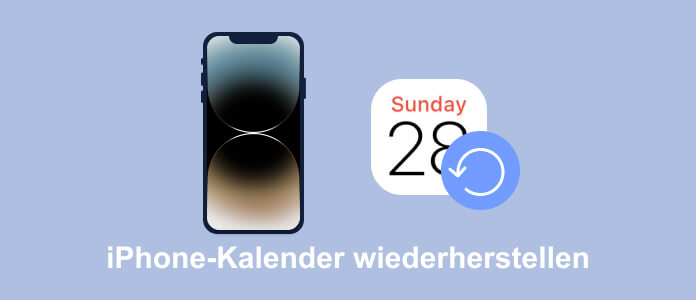
In der iPhone kalender-App kann man Ereignisse, Meetings, Geburtstag, Jubiläum usw. eintragen. Was tun, wenn Sie auf dem iPhone die wichtigen Kalender-Ereignisse gelöscht haben? Suchen Sie nach einer Methoden zur Wiederherstellung der gelöschten Kalender-Einträge? Sie sind hier richtig. Egal ob Sie ein Backup Ihres iPhone besitzen oder nicht, können Sie mit dem richtigen Tool den iPhone Kalender zurückbekommen. Lesen Sie die folgende Anleitung und erfahren Sie, wie genau man gelöschte iPhone Kalendereinträge wiederherstellen kann.
Auch wenn Sie vor dem irrtümlichen Löschen Ihres iPhone Kalenders kein Backup erstellt haben, können Sie mit Aiseesoft FoneLab iPhone Datenrettung die gelöschten Kalendereinträge direkt aus dem iPhone wiederherstellen. Dabei unterstützt die Software alle gängigen iPhone-Modelle, wie z.B. iPhone 17, iPhone 17 Pro, iPhone 17 Pro Max, iPhone Air, iPhone 16, iPhone 16 Plus, iPhone 16 Pro, iPhone 16 Pro Max, iPhone 16e, iPhone 15, iPhone 15 Plus, iPhone 15 Pro, iPhone 15 Pro Max, iPhone 14, iPhone 14 Pro Max, iPhone 13, iPhone 13 Pro Max, iPhone 12, iPhone 11 usw. Nach der Wiederherstellung werden die Kalendereinträge auf den Computer (als eine HTML-Datei) exportiert.
Laden Sie die Software kostenlos für Windows und Mac herunter und installieren Sie sie. Dann gehen Sie wie folgend vor, um iPhone Kalender ohne Backup wiederherzustellen.
Schritt 1: iPhone scannen
Starten Sie FoneLab und klicken Sie auf "iPhone Datenrettung". Schließen Sie Ihr iPhone per USB an den Computer an. Nun wird Ihr iPhone automatisch erkannt. Klicken Sie auf den Button "Scannen starten". Nun wird die Software die Inhalte einschließlich Kalender des Geräts scannen.
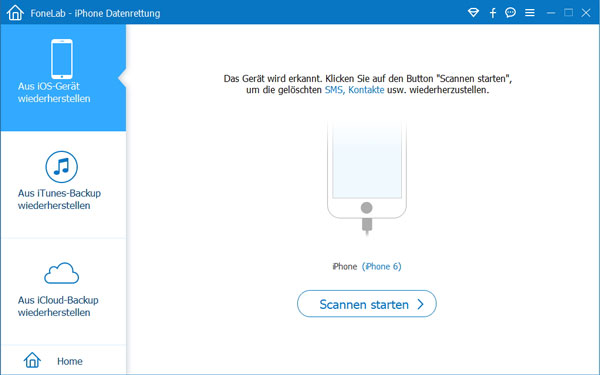
Schritt 2: Gelöschte iPhone Kalendereinträge wiederherstellen
Sobald der Scanvorgang abgeschlossen ist, werden alle Inhalte Ihres iPhone in der Programmoberfläche aufgelistet. Wählen Sie in der linken Seitenliste "Kalender" und hier können Sie die detaillierten Informationen aller gelöschten und bestehenden Kalendereinträge ansehen.
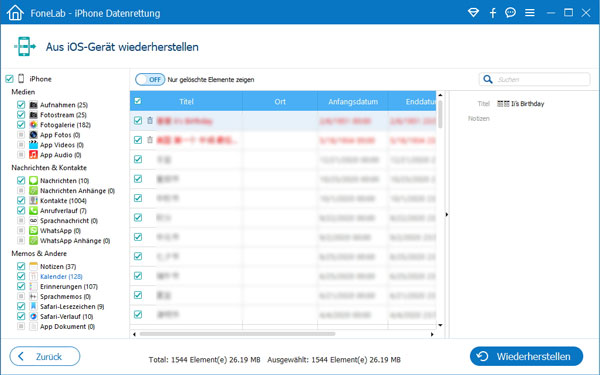
Wählen Sie die gewünschten Einträge aus, die Sie wiederherstellen möchten. Und klicken Sie auf den Button "Wiederherstellen". Dann werden die gelöschten Kalender wiederhergestellt und auf Ihrem Computer gespeichert.
Tipp: Möchten Sie die App-Daten auf iPhone wiederherstellen? Diese Software kann Ihnen dabei helfen.
Haben Sie iCloud auf Ihrem iPhone eingerichtet, werden Ihre Kalendereinträge automatisch mit der iCloud synchronisiert. Glücklicherweise bietet iCloud eine Option zur Wiederherstellung der iPhone Kalender auf den letzten Stand. Damit können Sie den gelöschten iPhone Kalender wiederherstellen.
Schritt 1: Rufen Sie https://www.icloud.com/ in Browser auf und melden Sie sich mit Ihrem Apple-Account an.
Schritt 2: Klicken Sie auf "Einstellungen". Scrollen Sie nach unten, und klicken Sie unter "Erweitert" auf "Kalender und Erinnerungen wiederherstellen".
Schritt 3: Wählen Sie ein Archiv für Kalender zum Wiederherstellen aus, und klicken Sie auf "Wiederherstellen", um die gelöschten Kalender-Ereignisse aus iCloud zurück auf dem iPhone wiederherzustellen.
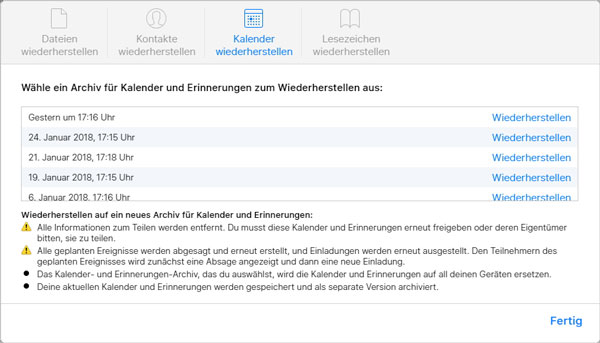
Hinweis: Auf diese Weise werden alle geplanten Termine oder Ereignisse abgesagt und erneu erstellt. Das Archiv wird die vorhandenen Kalender und Erinnerungen auf Ihrem iPhone ersetzen. Möchten Sie das Überschreiben vermeiden, probieren Sie mal die folgende Methode aus.
Aiseesoft FoneLab iPhone Datenrettung ermöglicht Ihnen, gelöschte iPhone Kalender direkt aus dem iCloud-Backup wiederherzustellen. Solange Sie Ihr iPhone in der iCloud gesichert haben, können Sie mit dieser Software die gewünschten iPhone Kalendereinträge zurückbekommen, ohne die vorhandenen Kalender zu ersetzen.
Schritt 1: Starten Sie FoneLab und klicken Sie auf "iPhone Datenrettung" > "Aus iCloud-Backup wiederherstellen". Dann melden Sie sich mit Ihrer Apple-ID an.
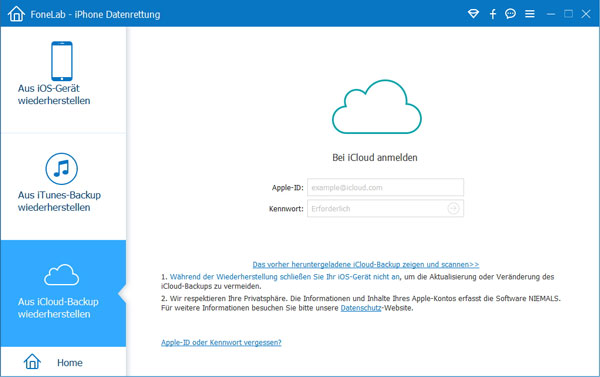
Schritt 2: Wählen Sie das zuletzt erstellte Backup und klicken Sie auf "Herunterladen". Dann wählen Sie "Kalender" aus und klicken Sie auf "Weiter". Nun wird FoneLab das Backup herunterladen und automatisch scannen.
Schritt 3: Nach dem Scannen klicken Sie links auf "Kalender". Wählen Sie die gelöschten Kalendereinträge aus und klicken Sei auf "Wiederherstellen". So stellen Sie iPhone Kalender aus iCloud-Backup wieder her.
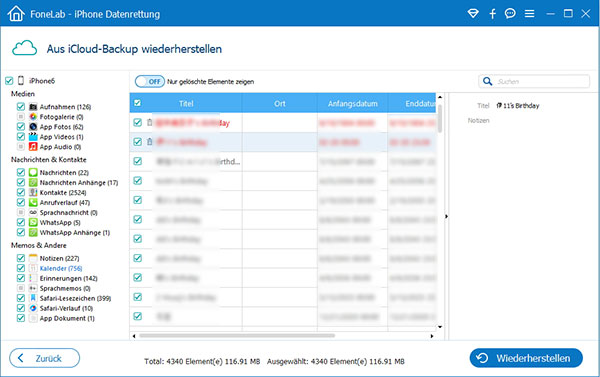
Wenn Sie Ihr iPhone über iTunes gesichert haben, können Sie dann Ihr iPhone aus iTunes-Backup wiederherstellen und dann die gelöschten Kalenderereignisse zurückbekommen. Aber dabei werden Ihre neuen iPhone Daten auch überschreiben, die nach der Erstellung des Backups herstellt wurden.
Um den möglichen Datenverlust zu vermeiden, empfehlen wir Ihnen das professionelle Tool Aiseesoft FoneLab iPhone Datenrettung. Mit dieser Software können Sie direkt alle Daten aus dem iTunes-Backup auslesen und dann die gelöschten iPhone Kalender wiederherstellen.
Schritt 1: iTunes-Backup scannen
Starten Sie FoneLab und gehen Sie zu "iPhone Datenrettung" > "Aus iTunes-Backup wiederherstellen". Wählen Sie ein Backup aus und klicken Sie auf "Scannen starten", um die Inhalte des Backups zu scannen.

Schritt 2: gelöschte iPhone Kalendereinträge aus iTunes-Backup wiederherstellen
Klicken Sie links auf "Kalender", um alle Kalender-Ereignisse und -Termine detailliert anzusehen. Wählen Sie die gewünschten Elemente aus und klicken Sie auf "Wiederherstellen". Nun wird FoneLab die iPhone Kalender wiederherstellen und auf dem Computer speichern.
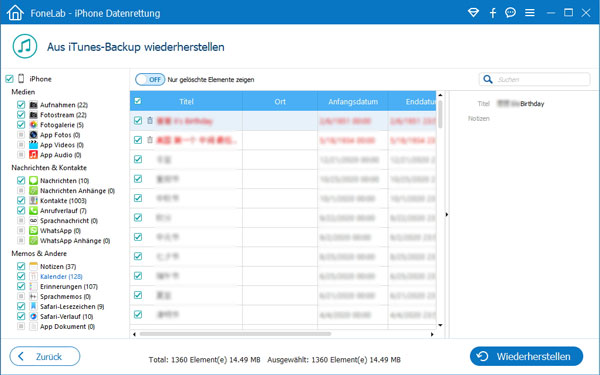
Hinweis: Wenn Sie das iTunes-Backup mit Passwort wiederherstellen möchten, können Sie zuerst iTunes Backup Passwort deaktivieren.
Wenn Sie eine Sicherung von dem iPhone-Kalender auf Ihrem Computer gemacht haben, können Sie mit Finder oder iTunes Ihre iPhone-Kalender wiederherstellen. Folgend erfahren Sie die Anleitung dazu.
Schritt 1: Schließen Sie Ihr iPhone mit Mac durch ein Kabel an. Dann starten Sie Finder auf Ihrem Mac.
Schritt 2: In der linken Seitenleiste klicken Sie auf Ihrem iPhone.
Schritt 3: Klicken Sie rechts auf "Backup wiederherstellen…", dann wählen Sie das Kalender-Backup aus. Jetzt können Sie den iPhone-Kalender zurückbekommen.
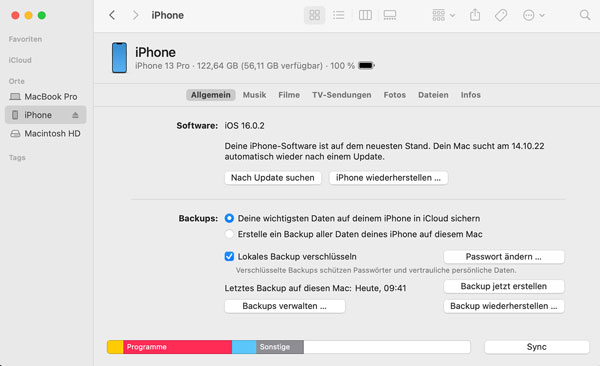
Schritt 1: Starten Sie iTunes auf Ihrem Mac oder Windows-PC. Verbinden Sie Ihr iPhone mit dem Computer über ein Kabel. Nach der erfolgreichen Verbindung sehen Sie Ihr iPhone in iTunes.
Schritt 2: Klicken Sie auf dem iPhone-Symbol, dann wählen Sie "Übersicht" in der linken Spalte aus.
Schritt 3: Klicken Sie auf den Button "Backup wiederherstellen…". Nach einer Weile werden der iPhone-Kalender wiederhergestellt.
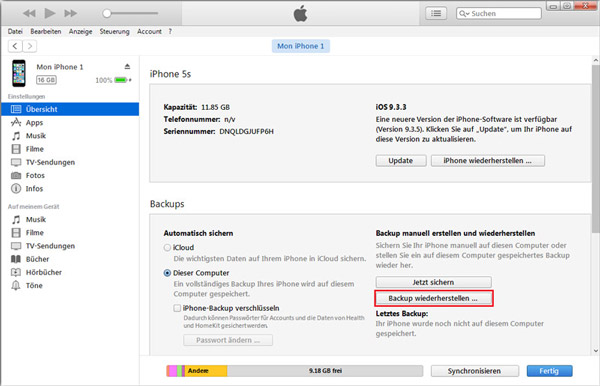
1. Was passiert, wenn ich meine iPhone-Kalender wiederherstelle?
Wenn Sie die iPhone-Kalender von einer älteren Version wiederherstellen, werden die vorhandenen Kalender durch die neuen Daten ersetzt. Einstellungen, wie z.B. die Freigabeeinstellungen oder die Kalenderplanung, werden ebenfalls gelöscht.
2. Kann ich die Wiederherstellung von iPhone-Kalender rückgängig machen?
Ja, wenn Sie die Wiederherstellung zurücksetzen möchten, können Sie sich bei iCloud.com anmelden. Dann wählen Sie "Kalender wiederherstellen" > "Wiederherstellen". Bestätigen Sie noch einmal "Wiederherstellen", jetzt können Sie das letzte Backup von iPhone-Kalender wiederherstellen.
3. Warum sehe ich keine Einträge in dem Kalender auf meinem iPhone?
Möglicherweise ist Ihr Kalender nicht mit iCloud synchronisiert. Sie können auch überprüfen, ob auf Ihrem iPhone die neueste iOS-Version installiert ist. Stellen Sie sicher, ob die Einstellungen für Datum und Uhrzeit auf Ihrem iPhone mit Ihrem aktuellen Standort übereinstimmen.
Fazit
Oben haben wir Ihnen einige einfache Methode zum Wiederherstellen der gelöschten iPhone Kalendereinträge vorstellt. Haben Sie einen wichtigen Termin in der iPhone Kalender-App gelöscht, können Sie das Tool Aiseesoft FoneLab iPhone Datenrettung verwenden. Egal ob Sie ein Backup besitzen oder nicht, können Sie mit der Software Ihre Kalenderereignisse zurückbekommen. Außerdem können Sie mit dieser Software iPhone-Kontakte aus iTunes-Backup auf Mac wiederherstellen oder iPhone-MMS wiederherstellen. Downloaden und probieren Sie diese Software aus.